win10通知怎么关闭 win10通知关闭的教程
更新时间:2022-12-29 11:52:00作者:qin
在win10旗舰版系统中有一个系统和应用消息通知的功能,这个功能会讲各种消息显示出来,有的时候广告特别多,右下角不停的有弹窗,有的小伙伴看见了就想叉掉,一来二去的也会很烦,那么win10通知怎么关闭呢?下面小编就给大家介绍一下win10通知关闭的教程,感兴趣的小伙伴快来看看吧。
具体方法如下:
1、移动鼠标至桌面的空白处右键单击,在弹出的菜单栏中找到显示设置,左键单击选中
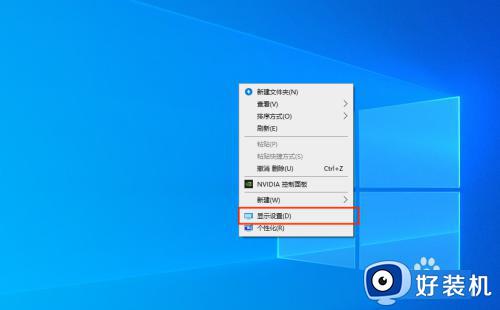
2、在显示页面最左侧的“系统”中,找到下方菜单选择中的“通知与操作”,左键单击确定
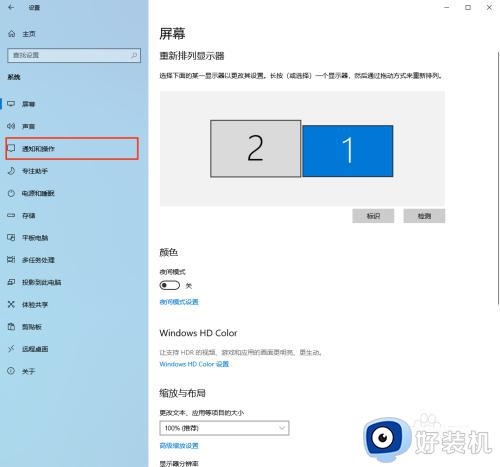
3、此时就能够看见通知的显示栏了,此时的“通知”是开启的,想要关闭通知即点击框选的选择栏
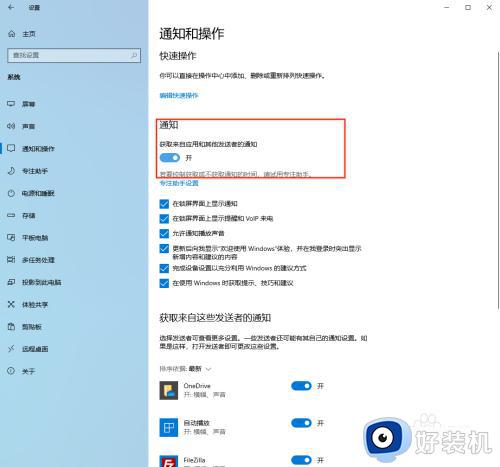
4、这样就完成了系统“通知”的关闭,结果如图所示,同时读者们也可以根据自己的需要开启或关闭某些类别的通知,无需全部关闭
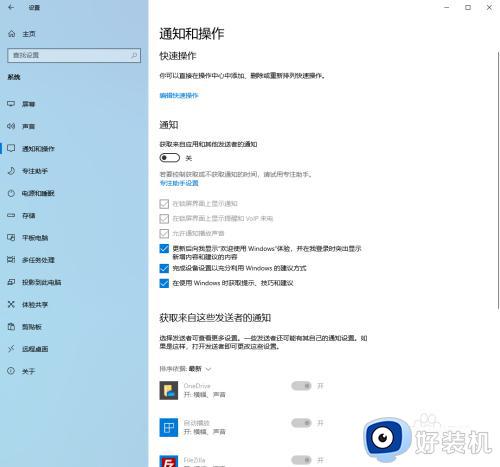
以上就是win10通知关闭的教程的内容介绍,如果遇到了以上情况,大家跟着上面的步骤一步步来操作就好了,希望对各位用户们有所帮助。
win10通知怎么关闭 win10通知关闭的教程相关教程
- win10安全通知怎么关闭 如何关闭win10安全中心通知
- win10怎么关闭安全中心的通知 win10关闭安全中心通知设置方法
- 怎么关掉win10通知模式 如何关闭win10通知模式
- win10关闭管理通知设置步骤 win10弹出管理通知怎么关闭
- win10关闭通知图标的方法 window10通知图标怎么关闭
- win10防火墙在哪里关闭通知 win10怎样关闭防火墙通知
- win10怎样关闭右下角的通知 win10关闭右下角通知的步骤
- win10怎么关闭防火墙通知 win10关闭防火墙提醒的详细操作
- win10管理通知怎么关闭 windows10如何关掉管理通知
- win10怎么取消系统更新的通知 win10关闭自动更新通知设置方法
- win10拼音打字没有预选框怎么办 win10微软拼音打字没有选字框修复方法
- win10你的电脑不能投影到其他屏幕怎么回事 win10电脑提示你的电脑不能投影到其他屏幕如何处理
- win10任务栏没反应怎么办 win10任务栏无响应如何修复
- win10频繁断网重启才能连上怎么回事?win10老是断网需重启如何解决
- win10批量卸载字体的步骤 win10如何批量卸载字体
- win10配置在哪里看 win10配置怎么看
win10教程推荐
- 1 win10亮度调节失效怎么办 win10亮度调节没有反应处理方法
- 2 win10屏幕分辨率被锁定了怎么解除 win10电脑屏幕分辨率被锁定解决方法
- 3 win10怎么看电脑配置和型号 电脑windows10在哪里看配置
- 4 win10内存16g可用8g怎么办 win10内存16g显示只有8g可用完美解决方法
- 5 win10的ipv4怎么设置地址 win10如何设置ipv4地址
- 6 苹果电脑双系统win10启动不了怎么办 苹果双系统进不去win10系统处理方法
- 7 win10更换系统盘如何设置 win10电脑怎么更换系统盘
- 8 win10输入法没了语言栏也消失了怎么回事 win10输入法语言栏不见了如何解决
- 9 win10资源管理器卡死无响应怎么办 win10资源管理器未响应死机处理方法
- 10 win10没有自带游戏怎么办 win10系统自带游戏隐藏了的解决办法
